
Αν χρησιμοποιείτε Windows 11 Και πρέπει να αλλάξετε γρήγορα μεταξύ ακουστικών, ηχείων ή άλλων συσκευών ήχου, υπάρχει ένας γρήγορος, σχεδόν κρυμμένος τρόπος για να διαχειριστείτε την έξοδο ήχου σας από τη γραμμή εργασιών. Εδώ είναι πώς να το κάνετε.
Πρώτον, κάντε κλικ στο εικονίδιο ηχείου στην άκρα δεξιά πλευρά της γραμμής εργασιών. Βρίσκεται ακριβώς στα αριστερά της ημερομηνίας και του χρόνου. Είναι πραγματικά μέρος ενός κουμπιού, όπως θα δείτε.

Όταν κάνετε κλικ στο εικονίδιο ηχείου, θα εμφανιστεί το μενού Γρήγορο ρυθμίσεων. Εάν ο ρυθμιστής σας όγκου είναι ορατός, κάντε κλικ στο "& GT" βέλος ακριβώς δεξιά του ρυθμιστή. (Εάν δεν είναι ορατό, θα πρέπει να Κάντε κλικ στο εικονίδιο μολυβιού , στη συνέχεια, "προσθέστε" και επιλέξτε "Όγκο" από τη λίστα.)

Αφού κάνετε κλικ στο βέλος δίπλα στο ρυθμιστικό όγκου, μια λίστα για τη διαχείριση των συσκευών ήχου θα αναλάβει το μενού Γρήγορη ρυθμίσεων. Επιλέξτε τη συσκευή ήχου που θέλετε να χρησιμοποιήσετε στη λίστα κάνοντας κλικ.

Και αυτό είναι. Απλά κάντε κλικ στο μενού Γρήγορη ρυθμίσεων για να κλείσετε το μενού και να αποθηκεύσετε τις αλλαγές.
Εάν πρέπει να κάνετε περισσότερες λεπτομερείς αλλαγές στις ρυθμίσεις ήχου των Windows 11 γρήγορα, απλά ξεκινήστε ξανά τις γρήγορες ρυθμίσεις, κάντε ξανά κλικ στο βέλος δίπλα στο ρυθμιστικό όγκου και επιλέξτε "Περισσότερα ρυθμίσεις έντασης" στο κάτω μέρος του μενού.
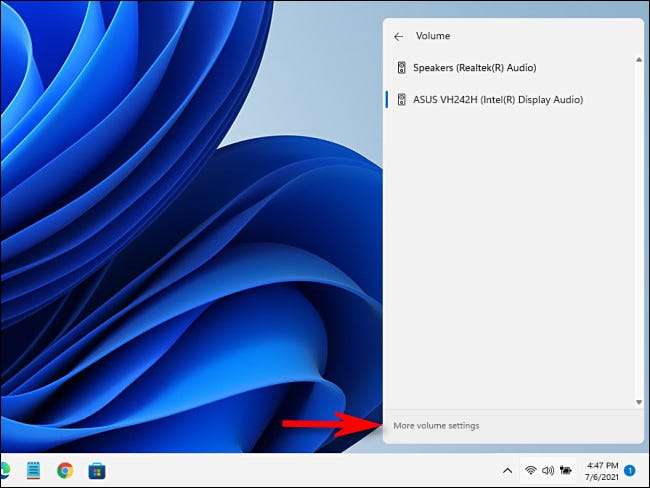
Η εφαρμογή Ρυθμίσεις θα ανοίξει, δείχνοντας αυτόματα στο σύστημα & gt; Ήχος, όπου μπορείτε να έχετε πρόσβαση σε περισσότερες επιλογές εισόδου και εξόδου. Ευτυχισμένη ακρόαση!
ΣΧΕΤΙΖΕΤΑΙ ΜΕ: Πώς λειτουργεί τα νέα "γρήγορες ρυθμίσεις" των Windows 11







